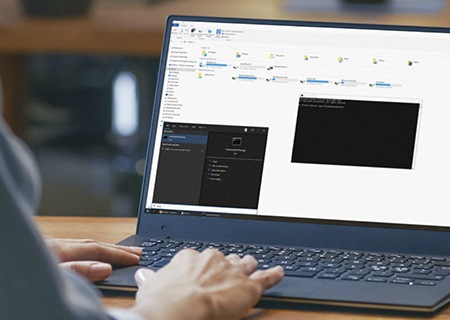Di dunia teknologi SSD, istilah Pengumpulan Sampah dan TRIM sering dibicarakan, tetapi apa sebenarnya makna kedua istilah ini? Dalam artikel ini, kita akan membahas Pengumpulan Sampah, cara kerjanya, dan hubungannya dengan perintah TRIM.
Apa itu Pengumpulan Sampah?
Tujuan pengumpulan sampah adalah untuk mengoptimalkan drive secara berkala agar drive dapat berjalan secara efisien dan memelihara kinerja sepanjang masa pakainya. Tidak seperti hard disk drive (HDD), SSD dan penyimpanan Flash NAND lainnya tidak dapat menindih data yang telah ada. Penyimpanan ini harus melalui siklus Program/Hapus. Memori flash dibagi menjadi sejumlah blok, yang kemudian dibagi lagi menjadi sejumlah halaman; data ditulis di tingkat halaman dan dihapus di tingkat blok. Sebelum data dapat dihapus, semua data yang valid (dalam sejumlah halaman) dari blok asli harus disalin terlebih dahulu dan ditulis ke sejumlah halaman kosong dari sebuah blok baru. Untuk menulis ke blok data yang sudah digunakan, pengontrol SSD terlebih dahulu harus menyalin semua data yang valid (yaitu data yang masih digunakan) dan menulisnya ke sejumlah halaman kosong dari blok yang berbeda, menghapus semua sel di blok yang sekarang (baik yang valid maupun tidak valid), lalu mulai menulis data baru ke blok yang baru saja dihapus itu. Proses ini disebut Pengumpulan Sampah. Kingston® menggunakan berbagai pengontrol yang mengoptimalkan teknologi miliknya sendiri untuk melakukan Pengumpulan Sampah atau Garbage Collection (GC), yang bertujuan untuk memelihara blok kosong sebanyak mungkin sehingga saat harus menulis data, SSD tidak menunggu suatu blok untuk dihapus.
Proses Pengumpulan Sampah terjadi secara otomatis, biasanya selama sistem sedang diam, dan karena ini adalah bagian sangat penting dari berfungsinya drive. SSD menggabungkan pengontrol canggih yang mengelola penyimpanan Flash NAND. Ketika file dihapus di sistem operasi seperti Windows, sistem operasi hanya menandai tabel file internalnya untuk mengindikasikan dihapusnya file itu. Pada drive hard disk (HDD), data yang sekarang tidak valid itu tetap berada di tempatnya dan dapat secara langsung ditindih oleh sistem untuk menyimpan data baru. Sistem operasi yang lebih baru juga mendukung perintah TRIM, yang dengan perintah ini sistem operasi memberi tahu SSD bahwa sistem telah menghapus file tertentu agar SSD dapat mengelola proses GC secara lebih baik untuk memulihkan ruang penyimpanan itu lebih awal serta mencegah penyimpanan dan pemindahan semua data yang sudah tidak valid itu.